Bilgisayarınızın Windows 11 Çalıştırıp Çalıştıramayacağını Kontrol Etme
Yayınlanan: 2021-08-2424 Haziran'da Microsoft, en son masaüstü işletim sistemi Windows 11'i dünyaya tanıttı. En yeni nesil Windows, beraberinde bir sürü değişiklik getirdi. Önemli bir tasarım revizyonu olmasa da, bazı heyecan verici özellikler getirdi. Yeni animasyonlar, ortalanmış bir görev çubuğu ve geliştirilmiş bir kontrol paneli, Windows 11'in öne çıkan özelliklerinden bazılarıydı.

Ancak Microsoft, birçok eski PC kullanıcısını kızdıran Windows 11 için TPM 2.0 ve Güvenli önyükleme desteğini zorunlu hale getirdi. Ayrıca bu, teknik bilgisi olmayan kullanıcılar için bilgisayarlarının Windows 11 ile uyumlu olup olmadığı konusunda kafa karışıklığına neden oldu. Endişelenmenize gerek yok, çünkü bugün bilgisayarınızın Windows 11 ile uyumlu olup olmadığını kontrol etmenize yardımcı olacağız.
İçindekiler
Windows 11 Minimum Donanım Gereksinimleri
Bir bilgisayarın Windows 11'i çalıştırması için Microsoft'a göre minimum gereksinimler şunlardır.
- İşlemci - Uyumlu bir 64-bit işlemcide iki veya daha fazla çekirdekle veya Chip on System (SoC) ile 1 GHz veya daha hızlı
- Bellek – 4GB
- Depolama – 64 GB veya daha büyük depolama aygıtı
- Sistem Bellenimi – UEFI, Güvenli Önyükleme özelliği
- TPM – Güvenilir Platform Modülü (TPM) sürüm 2.0
- Grafik Kartı – DirectX 12 uyumlu grafikler / WDDM 2.x
- Ekran – 9″, HD Çözünürlük (720p)
TPM 2.0 nedir?
TPM, Güvenilir Platform Modülü anlamına gelir ve PC'nize daha iyi güvenlik sağlamayı amaçlar. Bu yonga genellikle anakart üzerinde bulunur ve önyükleme işlemi sırasında güvenliği artırmak ve saldırıları önlemek için kriptografik işlemler gerçekleştirir. Çip kötü amaçlı bir şey algılarsa önyükleme yapmaz. Kriptografi temel olarak bilgileri/verileri kodlar halinde şifreler, böylece yetkisiz hiç kimse verilere erişemez.
PC Sağlık Kontrolü kullanılarak PC'nin Windows 11'i destekleyip desteklemediği nasıl kontrol edilir
Uyumluluk konusunda kullanıcılar arasında kafa karışıklığını önlemek için Microsoft, bilgisayarınızın Windows 11'i destekleyip desteklemediğini hızlı bir şekilde kontrol etmenizi sağlayan bir araç yayınladı. Ayrıca, bilgisayarınızın durumunu uygulama PC Sağlık kontrolü ile de kontrol edebilirsiniz.
PC Sağlık Kontrolü'nü kullanarak Windows 11 uyumluluğunu kontrol etme adımları
1. PC Health Check'i indirin ve kurun (kurulum dosyası için bağlantı aşağıda verilmiştir).
2. Uygulamayı yükledikten sonra, tüm PC özelliklerinizi göreceksiniz. Burada, şimdi kontrol et seçeneğine basın. (Aktif bir internet bağlantınız olduğundan emin olun)
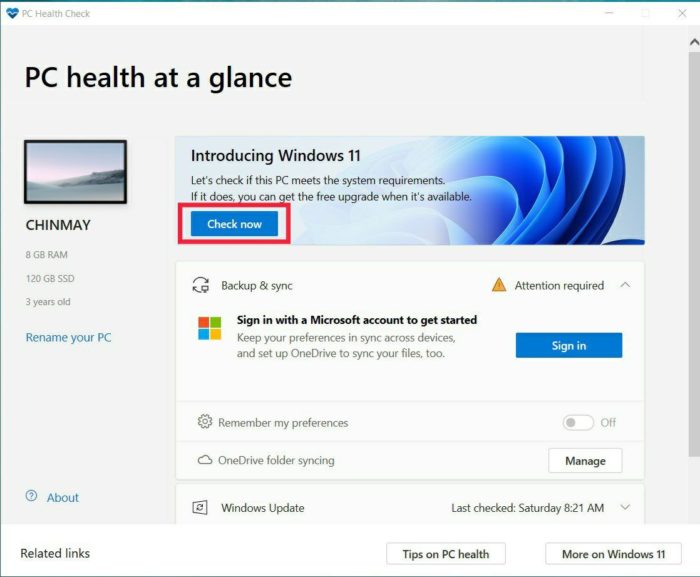
3. Şimdi kontrol et seçeneğine tıkladığınızda, bilgisayar donanımını tarayacak ve bilgisayarınızın Windows 11 ile uyumlu olup olmadığını söyleyecektir.
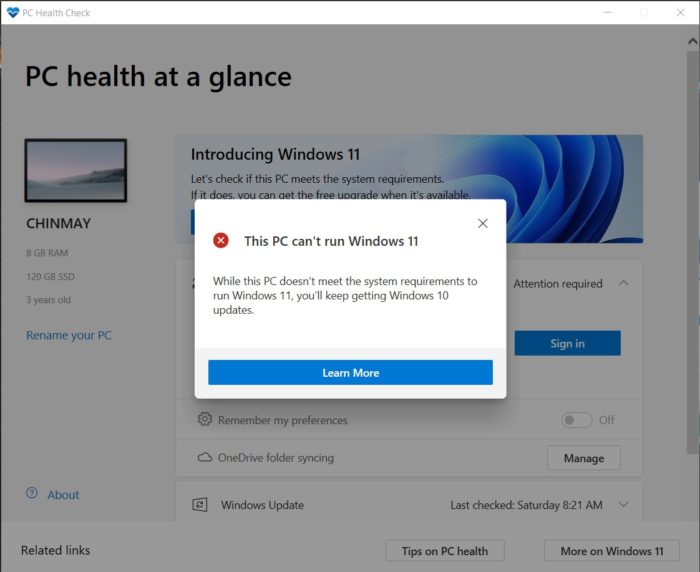
Microsoft, bilgisayar sağlık denetimini web sitelerinden geçici olarak kaldırdı ve Windows 11 kararlı sürümüne geri dönmelidir. Bununla birlikte, PC Health uygulamasını buradan indirebilirsiniz.

Bilgisayarınızın Windows 11 ile uyumlu olmadığını gösteriyor. Peki neden uyumlu değil?
PC sağlık kontrolü uygulaması, PC'nin Windows 11 ile uyumlu olup olmadığını söylerken, bize neden uyumlu olmadığını söylemez. Kendimize benzer bir soru sorduğumuzdan, açık kaynaklı bir proje olan “ WhyNotWin11 ”den yardım aldık. Uygulama, PC Health Check'e bir alternatiftir, ancak bu uygulamanın aksine, PC'nin neden Windows 11 ile uyumlu olmayabileceği hakkında ayrıntılı bir rapor görüntüler.
WhyNotWin11'i kullanmak son derece basittir. İndirdikten sonra uygulamayı PC'nizde açın ve Windows 11 ile uyumluluğu kontrol etmek için PC'yi taramaya başlar. Uygulama, uyumluluğu kırmızı, sarı ve yeşil olmak üzere üç farklı renkte sınıflandırır. Bilgisayarımız Windows 11 ile uyumlu değildi ve uygulama bize bunun nedenini açıkça gösterdi. Kontrolü yaptıktan sonra, birkaç neden olduğunu öğrendik.
Ekli resimde görebileceğiniz gibi, birden fazla onay kutusu kırmızıdır. TPM ve Güvenli önyükleme desteği olmamasının ana nedenleri. Ancak bilgisayarınız Windows 11 için minimum donanım gereksinimlerini karşılamıyorsa, sizi zaten koruduğumuz için cesaretiniz kırılmasın. Windows 11'i TPM 2.0 olmadan desteklenmeyen donanıma yüklemek için bu kılavuzu takip edebilirsiniz. Bu numarayı kullanarak Windows 11'i 12 yıllık bir bilgisayara kurmayı başardık.
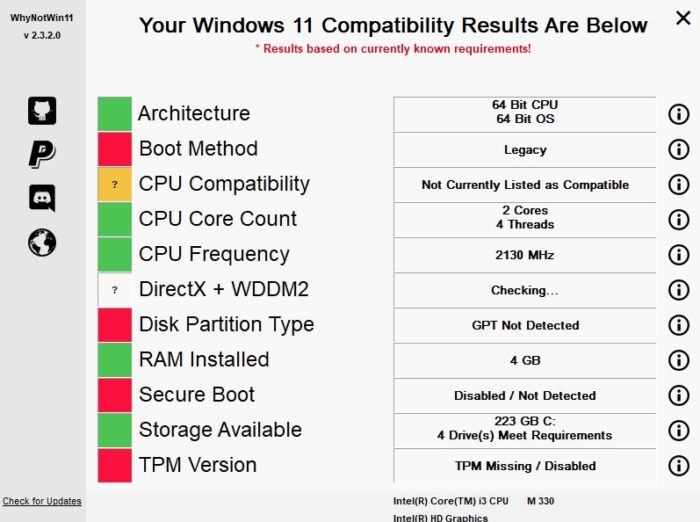
WhyNotWin11'i indirin
TPM desteğini manuel olarak kontrol etme
Herhangi bir nedenle yukarıdaki yazılımı kullanamıyorsanız, TPM 2.0'ın desteklenip desteklenmediğini manuel olarak da kontrol edebilirsiniz.
TPM 2.0 desteğini manuel olarak kontrol etme adımları:
- Başlat menüsünü açın ve “tpm.msc”yi arayın.
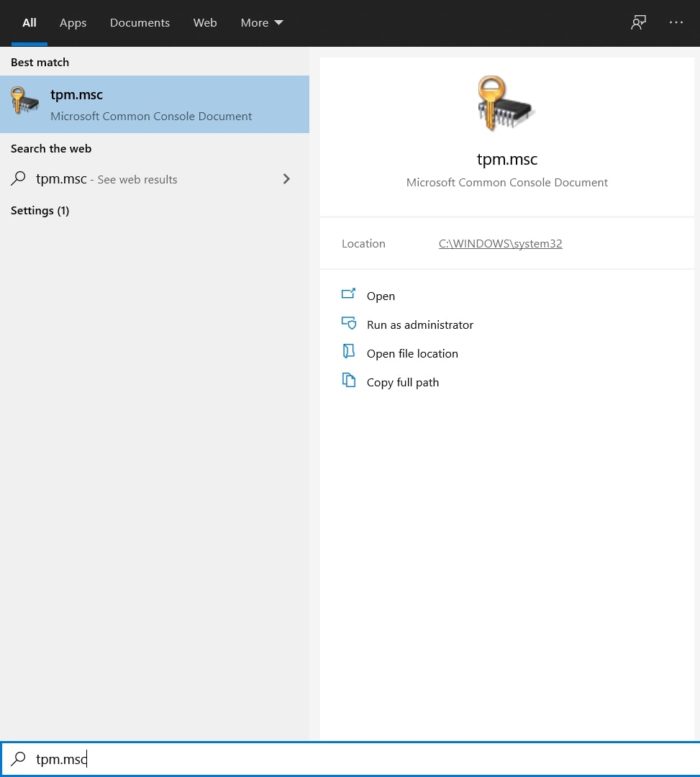
- Aramadan sonra, aç'a tıklayın.
- Bilgisayarınız TPM 2.0'ı destekliyorsa, komutu çalıştırdıktan sonra bunu gösterecektir. Ancak bizim durumumuzda desteklemiyor, bu nedenle TPM bulunamadığını söyleyen bir hata mesajı aldık.
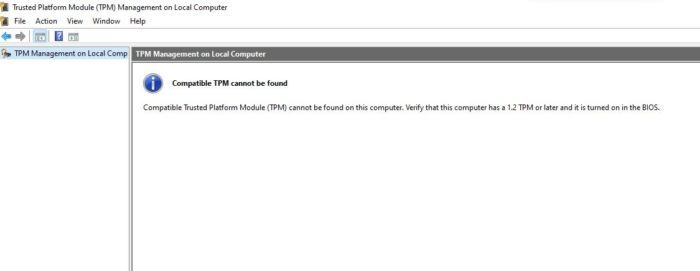
Sıkça Sorulan Sorular
1. Windows 11'e hangi yeni özellikler eklendi?
Windows 11 bir sürü yeni özellik getiriyor ve Windows 11'deki tüm yeni özellikleri buradan kontrol edebilirsiniz.
2. Bilgisayarımın bir TPM 2.0 yongası olduğundan eminim ama yine de göremiyorum. Neden? Niye?
Bu, TPM yongası BIOS'tan etkinleştirilmediğinde olur.
TPM'yi etkinleştirme adımları:
- Bilgisayarınızdaki BIOS menüsüne girin. Farklı PC'lerin BIOS menüsüne girmek için farklı yöntemleri olabilir. Daha fazla bilgi için lütfen dizüstü bilgisayarınızın üreticisinin web sitesine bakın.
- BIOS menüsüne girdikten sonra Güvenlik sekmesine gidin. Yine, bu, üreticinizin BIOS'una bağlı olacaktır.
- Güvenlik altında, TPM'ye tıklayın ve etkinleştirin.
- Şimdi bitti, TPM etkinleştirildi ve diğer tüm gereksinimleri karşılıyorsa Windows 11'i bilgisayarınıza yükleyebilmeniz gerekir.
3. Windows 11'e hangi yeni Klavye kısayolları eklendi?
Microsoft, Windows 11'e bir dizi yeni klavye kısayolu ekledi. Bunların tam listesini burada bulabilirsiniz.
4. TPM 1.2 çalışacak mı?
Hayır, Windows 11'i yüklemek için minimum sistem gereksinimi TPM 2.0 desteğidir.
5. Windows 11 ne zaman resmi olarak herkesin kullanımına sunulacak?
Çıkış tarihiyle ilgili henüz resmi bir onayımız yok, ancak Microsoft'un bu yıl içinde herkes için Windows 11'i piyasaya sürmesini bekliyoruz.
6. Bilgisayarım Windows 11'i çalıştıramıyorsa ne olacak?
Microsoft'un mevcut Windows işletim sistemi Windows 10 zaten mükemmel ve şirket bunu en az 2025'e kadar desteklemeyi taahhüt ettiğini açıkça belirtti. Bu, Windows 10 PC'nizin önümüzdeki yıllarda güvenlik ve özellik güncellemeleri almaya devam edeceği anlamına geliyor.
